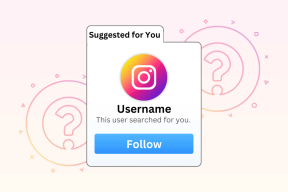Tabs Outliner: Bedste måde at administrere flere faner i Chrome
Miscellanea / / February 11, 2022
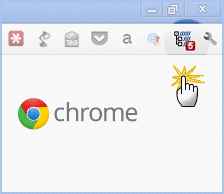
Tabbed browsing har været en stor udvikling for browsere. Men fanerod er et begreb, der taler for sig selv. For mange åbne faner er ikke kun svære at administrere, men de kan også gå ned. Det er derfor måder at
reducere rod i faner
og
forhindre dem i at gå ned
er kommet ind ad vinduet.
Tabs Outliner kunne være moderen til alle løsninger, du kunne være på udkig efter, og især hvis du leder efter en bestemt fane i rodet. Tabs Outliner er en letvægts Chrome-udvidelse, der giver dig en Windows Stifinder-stil trævisning af alle dine åbne faner og vinduer. Sådan ser det ud, når det åbnes i et sidepanel i browseren.
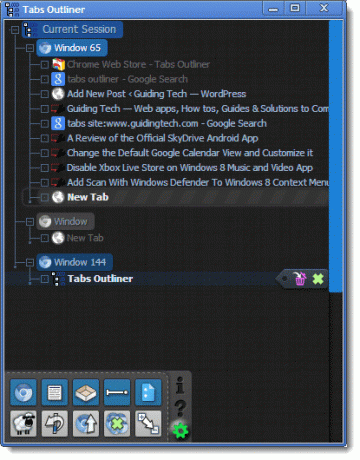
Du skal klikke på udvidelsens ikon på værktøjslinjen. Det lille tal i rødt repræsenterer det samlede antal faner, der er åbne. Første gang du starter Tabs Outliner, giver udvidelsen dig en gennemgang af det grundlæggende. Der er lidt af en indlæringskurve; men det tager ikke lang tid at få styr på det. Det lille nederste panel har alle de kontroller, du skal bruge til at administrere dine faner.
Brug af Tabs Outliner til browsing-produktivitet
Her er nogle af de højdepunkter, som efter min mening gør denne udvidelse til en af de mest praktiske til at organisere faner og vinduer i Chrome.
Organiser dine faner og vinduer med træet
Du kan bore ned til alle dine åbne faner og vinduer takket være træstrukturen. Du kan trække og slippe separate vinduer til faner, ændre rækkefølgen af vinduer med et træk og slip, og gør også faner til uafhængige vinduer.
Organiser dine faner i brugerdefinerede grupper
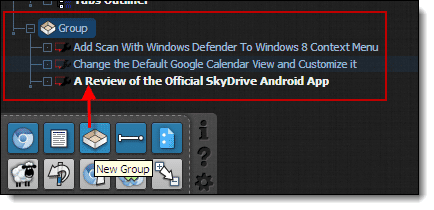
Træk og slip dine faner i brugerdefinerede 'knudepunkter' for at organisere dem i grupper. Dette er et stort plus, især hvis du er til forskning på nettet. For eksempel kan du gruppere alle faner, der relaterer til nyhedskilder. Du kan omdøbe hver gruppe for bedre reference.
Luk, men bevar dine faner og vinduer
Denne funktion er en enorm tidsbesparelse, da du kan lukke et vindue eller en fane og få det til at forsvinde. Den specifikke fane eller vindue fjernes også fra hukommelsen, men er angivet med et nedtonet link i træet. Med et dobbeltklik kan du nemt gendanne den lukkede fane eller vindue, når du vil til den pågældende browsersession.
Klon din udsigt
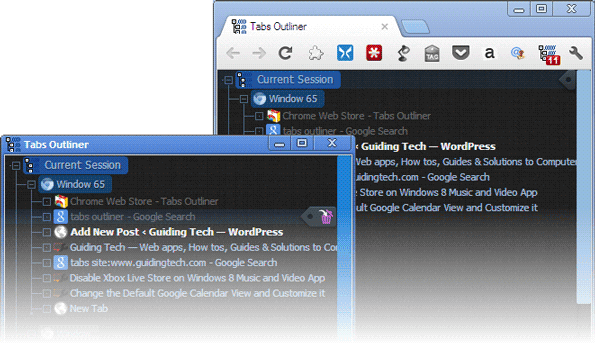
Du kan klone trævisningen til et andet panel, hvilket gør det nemmere at trække og slippe faner og vinduer fra den ene til den anden.
Tilføj noter og Google Docs
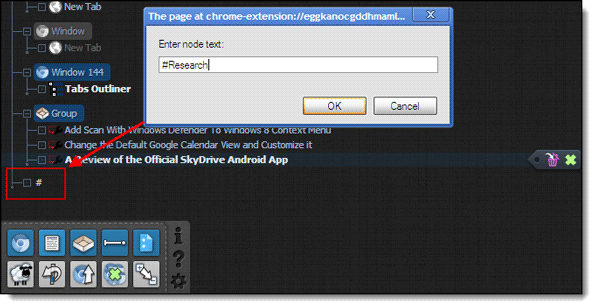
Når du arrangerer faner i særskilte noder, kan du også tilføje en note til noden. Du kan også linke direkte til et Google-dokument fra en node. Dette er en meget nyttig funktion, fordi den giver dig mulighed for at integrere oplysninger med dine faner og gemme dem i skyen.
Separatorer og funktioner som Fortryd Rul, Rul op til næste åbne vindue, Gem og luk alle Åbn vinduer og Udvid alle hjælper med at bringe orden i kaos.
Prøv Tabs Outliner med mere end et dusin åbne faner og vinduer, og kom tilbage for at fortælle os, om det lykkedes dig at skære igennem rodet.
Sidst opdateret den 3. februar, 2022
Ovenstående artikel kan indeholde tilknyttede links, som hjælper med at understøtte Guiding Tech. Det påvirker dog ikke vores redaktionelle integritet. Indholdet forbliver upartisk og autentisk.
VIDSTE DU
Notion, produktivitetsappen, blev grundlagt i 2013.